Tener una red doméstica con múltiples dispositivos conectados solía ser un lujo hace solo unos años. Hoy en día, es imprescindible en cada hogar, tanto que cada miembro de la familia parece detenerse cada vez que hay una interrupción del ancho de banda. Además de obtener interrupciones ocasionales del servicio de Internet, también verá algunas cosas extrañas en su red .
Por ejemplo, ¿puede tener TSClient en su red? ¿Qué es y qué está haciendo en mi red, puede preguntar? Bueno, estuvieron aquí para responder esa pregunta.
Cada vez que ves algo extraño como eso, da la impresión de que tal vez la seguridad de tu red se ha visto comprometida . Naturalmente, entrarás en pánico, y lo primero en tu mente es cómo deshacerse de él.
No hay nada de malo en eso, y es lo correcto (o pensar), especialmente cuando el número de amenazas e intrusos maliciosos aumenta constantemente. Tener una medida de seguridad razonable, incluido el mejor software antivirus, no promete que su red sea segura. Se sabe que los piratas informáticos son bastante inteligentes en estos días, y pueden entrar en cualquier red, personal o negocio.
Afortunadamente, tenemos buenas noticias para usted: el TSClient (muy probablemente) no es una amenaza.

¿Qué es TSClient y por qué está en su red?
TSClient significa Terminal Server Client . Su software le permite controlar una computadora desde otra computadora de forma remota. Es una característica útil cuando piensas en el entorno de trabajo remoto de hoy que está sucediendo en todas partes del mundo.
Cuando accede a una computadora remota desde otra computadora o dispositivo, mostrará TSClient en la red. Técnicamente, no hay nada de malo en eso; Es solo una indicación de que está accediendo a una computadora remota desde su dispositivo local.
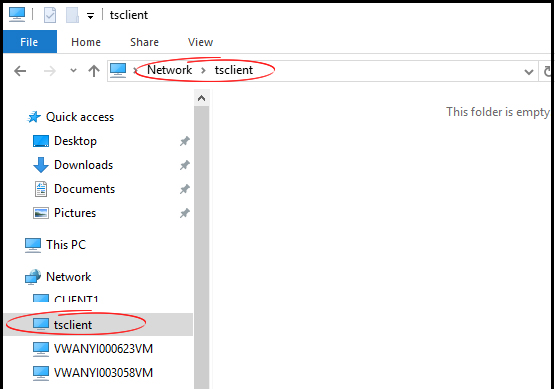
¿Es seguro TSClient en su red?
Si realmente se conecta a una computadora remota y muestra que el TSClient se muestra en su red local, es perfectamente seguro. Pero, si no lo está, y el cliente aún se muestra en su red, tiene algo preocupante. Su red puede haber sido comprometida por intrusos maliciosos que lograron colapsar su dispositivo o programar en su red disfrazándose de sí mismo como cliente.
Lectura recomendada:
- Dispositivo ABOCOM en mi red (¿qué es este dispositivo desconocido?)
- Tecnología Cybertan en mi red (¿qué es eso?)
- Ralink Technology Corp en mi red (¿qué es este dispositivo desconocido en mi red?)
Su computadora local aparece en el dispositivo remoto como \\ tsclient. Le permite adjuntar una unidad local u otros accesorios como si estuviera conectado al dispositivo remoto. Cuando su computadora ejecuta el servicio de escritorio remoto y deja que el puerto predeterminado (puerto TCP) entre en otras redes o desde Internet, está arriesgando a los intrusos maliciosos que ingresan a su red.
Cuando eso sucede, querrá averiguar qué era y encontrar formas de identificarlo. Lea esta publicación hasta el final para aprender a eliminar TSClient de su red y solucionar el problema.
¿Cómo ir a unidades de tsclient?
Puede acceder a las unidades de clientes como \\ tsclient \ c. Notará que no hay necesidad de indicar el nombre de la máquina de estación de trabajo remota. También puede recibir un mensaje de error como \\ tsclient \ c no es accesible, o intentar acceder a la dirección no válida. Significa que el problema se encuentra en la computadora remota y no en su dispositivo local.
¿Cómo acceder de forma remota a una unidad de red?
Siga estos pasos en su computadora:
- Vaya al cuadro de búsqueda junto al icono de Windows en la parte inferior izquierda de la pantalla de su computadora.
- Escriba \\ y siga con la dirección IP de la computadora remota. A continuación, presione
llave.
- Haga clic derecho en la carpeta si desea crear una para la unidad de red.
- Elija Map Network Drive en el menú contextual.
Cómo mapear una unidad de red
Siga estos pasos para asignar una unidad de red desde la computadora remota:
- Abra Windows Explorer en la computadora remota.
- Vaya al menú Herramientas y seleccione Map Network Drive.
- Seleccione la unidad deseada de la lista.
¿Cómo eliminar tsclient de mi red?
En primer lugar, siga estos pasos para encontrar TSClient en su red:
- Vaya al cuadro de búsqueda junto al icono de Windows en la parte inferior izquierda de la pantalla de su computadora.
- Escriba gpedit.msc y presione el
llave.
- Abra la administración de políticas de Group Manager> Herramientas> y seleccione la política.
- Haga clic derecho en la política y elija Editar.
- TSClient aparecerá en su red.
¿Cómo apagar tsclient?
Siga estos pasos para apagar TSClient:
- Vaya al servidor Microsofts Remote Desktop Protocol (RDP).
- Iniciar la configuración del host de sesión de escritorio remoto
- Seleccionar propiedades.
- Elija la pestaña Cliente.
- Vaya a la página de redirección y desmarque el cuadro de transmisión.
Conclusión
Durante sus ocupadas actividades en línea en su red doméstica, ¿puede encontrar cosas extrañas como TSClient en su red? Siempre es fácil hacer clic en la X cuando ve una aparición en sus ventanas, pero a veces debe mantenerse cauteloso sobre cosas tan extrañas que aparecen en su red. Por lo que sabes, los intrusos maliciosos como los piratas informáticos, los virus y el malware podrían estar dentro de tu red.
Afortunadamente, has venido a esta publicación para darte una guía sobre cómo solucionar este problema. Puede que no sea malicioso después de todo cuando sabe que ha accedido a un escritorio remoto desde un dispositivo local. Sin embargo, siempre es una acción inteligente dejar de lado cualquier dispositivo o programa sospechoso que pueda mejorar su red.
